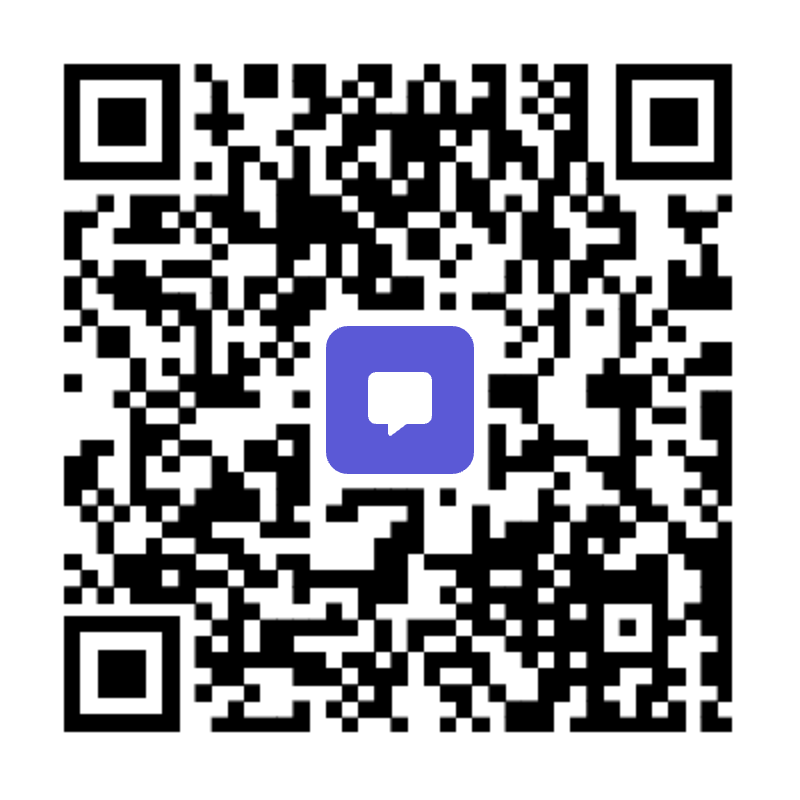告别复杂配置!使用 1Panel 运行环境功能轻松搭建 Java 应用
一、引言:Java 部署之痛与新生
作为开发者,你是否经历过这些场景?
✅ 为不同Java版本频繁切换环境变量
✅ 在服务器手动安装Nginx或Tomcat配置端口
✅ 调试环境差异导致的“在我本地是好的”问题
传统Java应用部署的复杂性已成为开发效率的瓶颈。而1Panel的「运行环境」功能通过容器化技术,将环境配置简化为图形界面上的几次点击。本文将手把手教你用1Panel 10分钟搭建高可用的Java运行环境。
二、准备工作
三、实战:五步搭建Java环境
上传Halo Jar包至服务器
登录1Panel,进入「系统」->「文件」,这里可以根据喜好选择「直接上传」或者「远程下载」,如下图所示: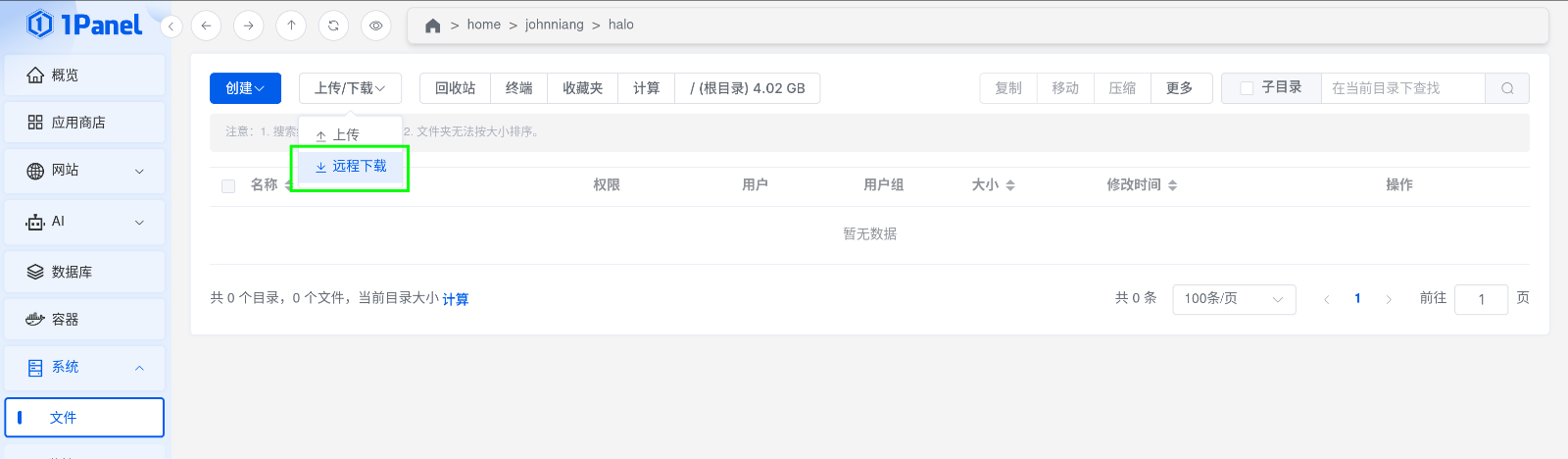 例如,这里我们下载
例如,这里我们下载halo-pro-2.21.3.jar至目录/home/johnniang/halo,接下来的操作会用到这个路径,如下图所示: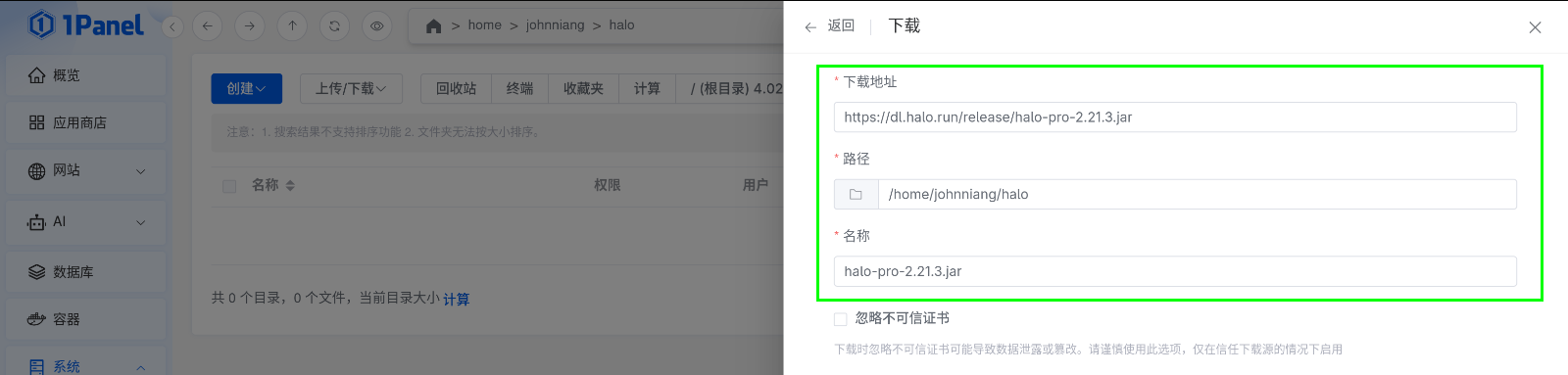
创建运行环境
进入「网站」->「运行环境」,点击「Java」->「创建运行环境」,如下图所示: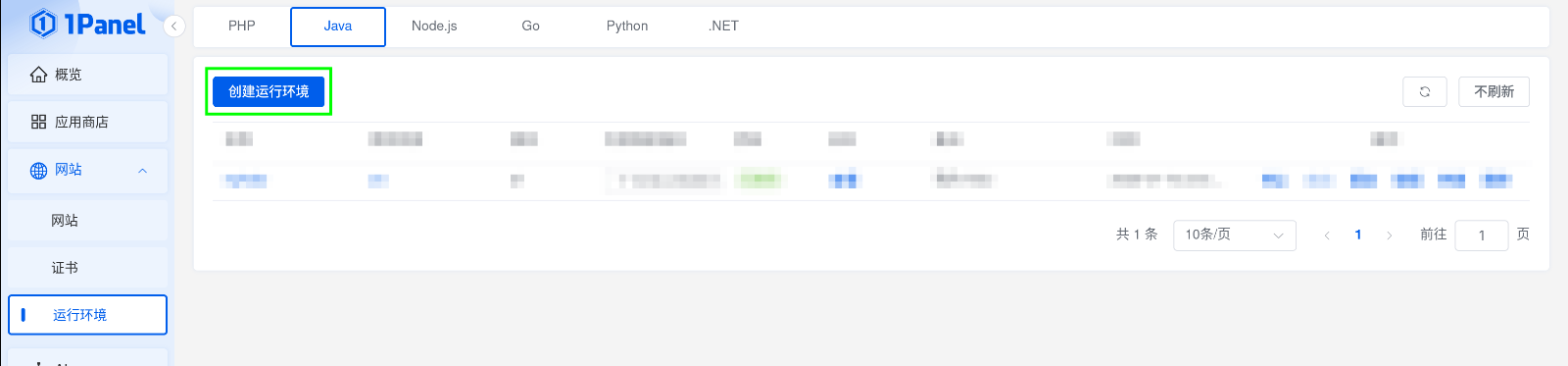
关键配置如下表所示:具体配置如下图所示:
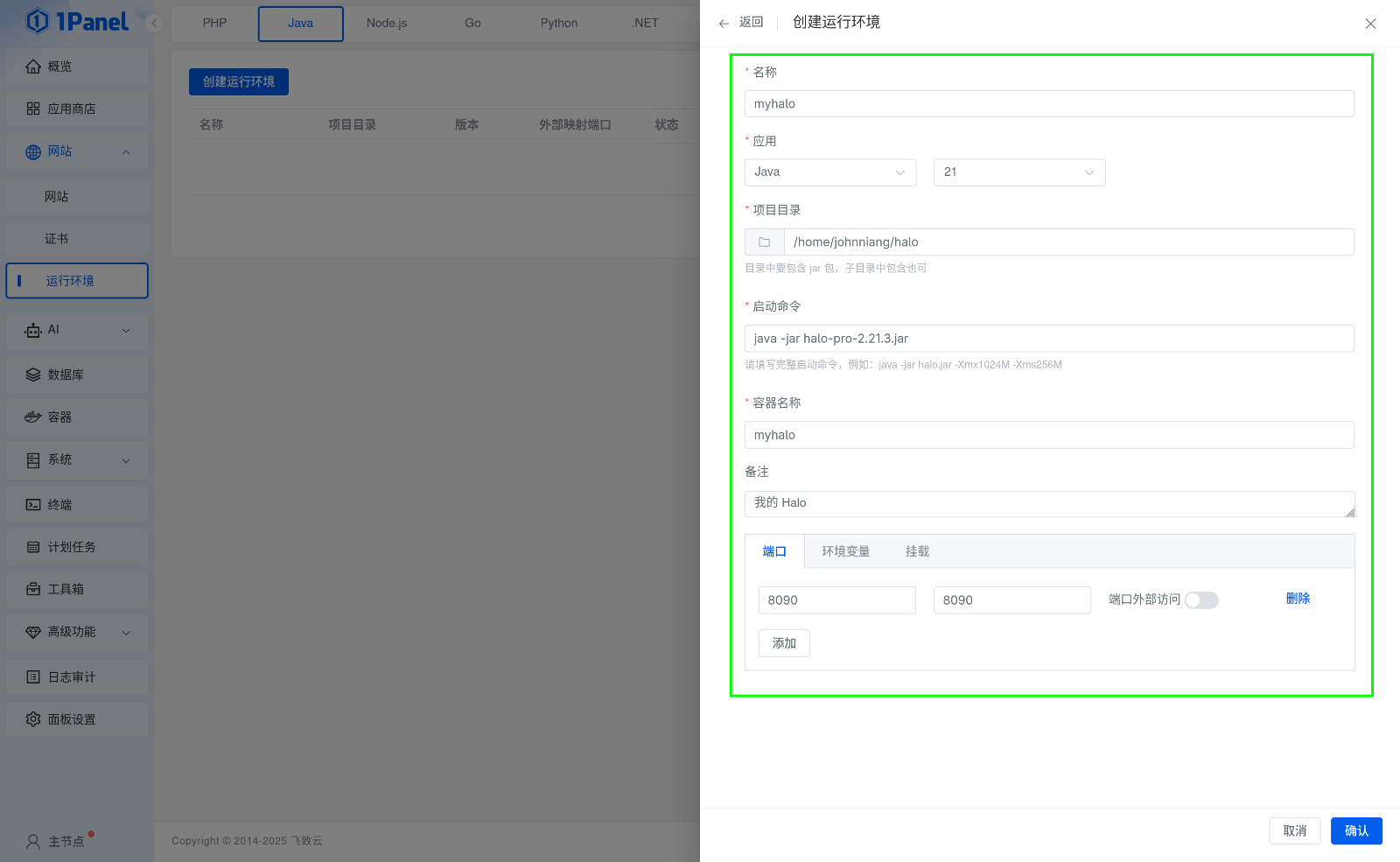
部署应用文件
配置好参数后,点击「确认」按钮,1Panel将会帮我们自动构建容器并部署,当状态为「已启动」则表示我们的服务已经正常运行了,如下图所示: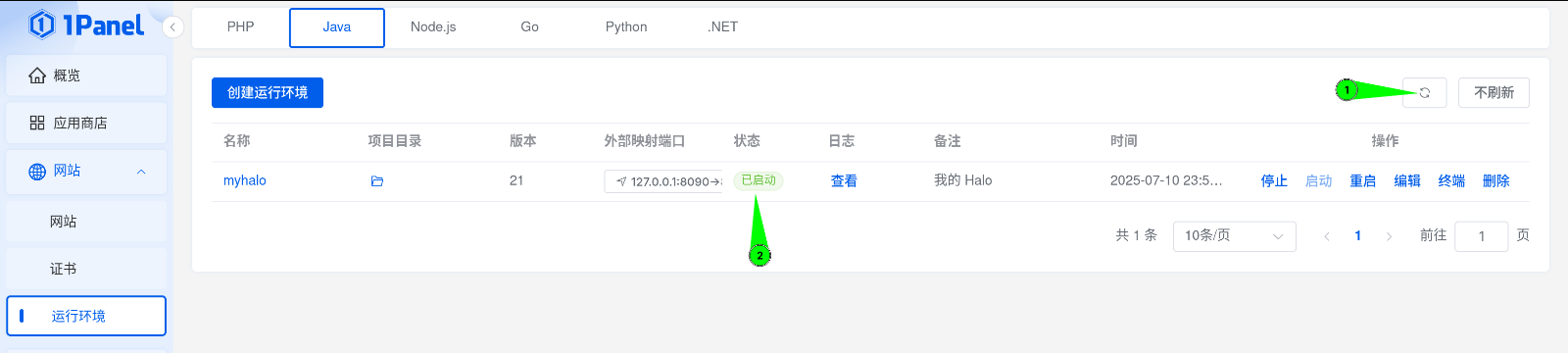
点击「日志」列的查看按钮可以看到容器运行的日志详情。
创建网站
如果我们想要对外提供服务,则需要手动创建对应的网站来支持。具体操作细节请参考官方文档。需要注意的是,创建网站的时候需选择我们之前创建的Java「运行环境」。具体示例如下图所示:
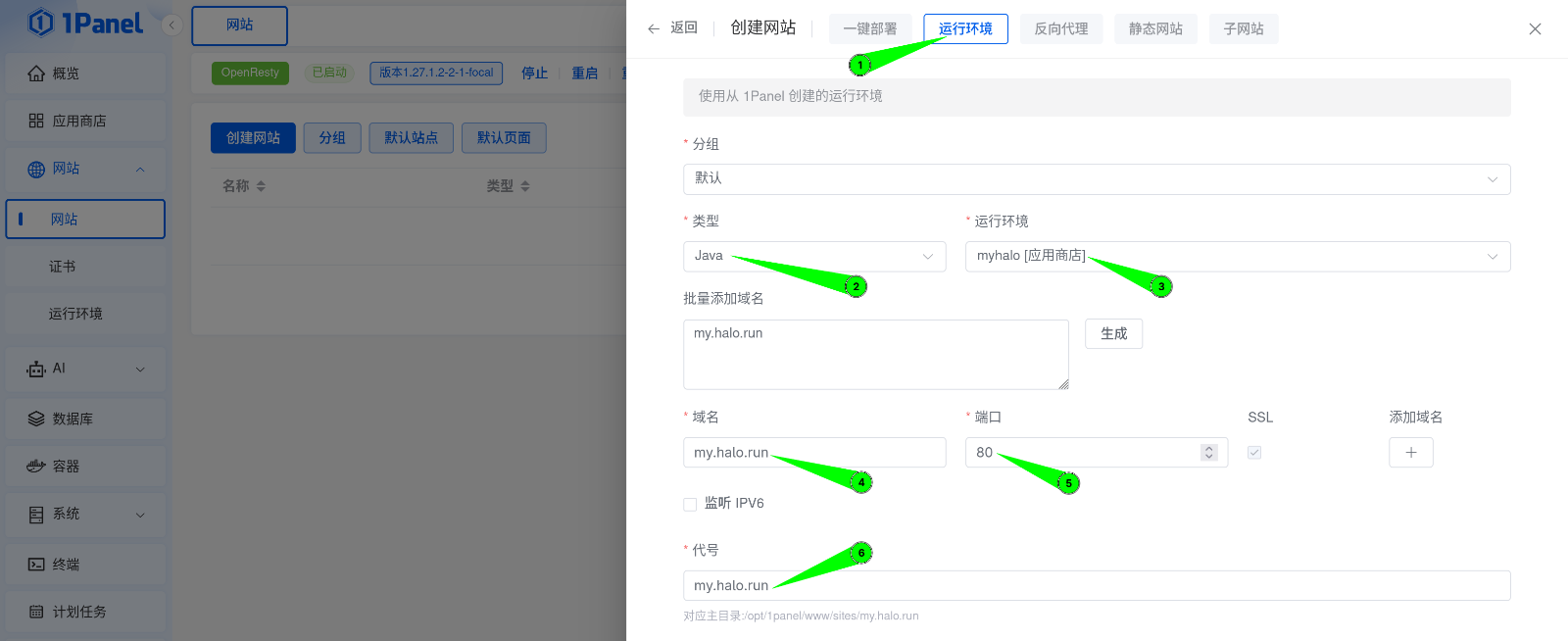
验证与访问
根据具体的配置在浏览器访问对应的域名,检查服务是否正常。如果出现了Halo初始化页面,则表示网站创建成功,具体示例如下图所示:
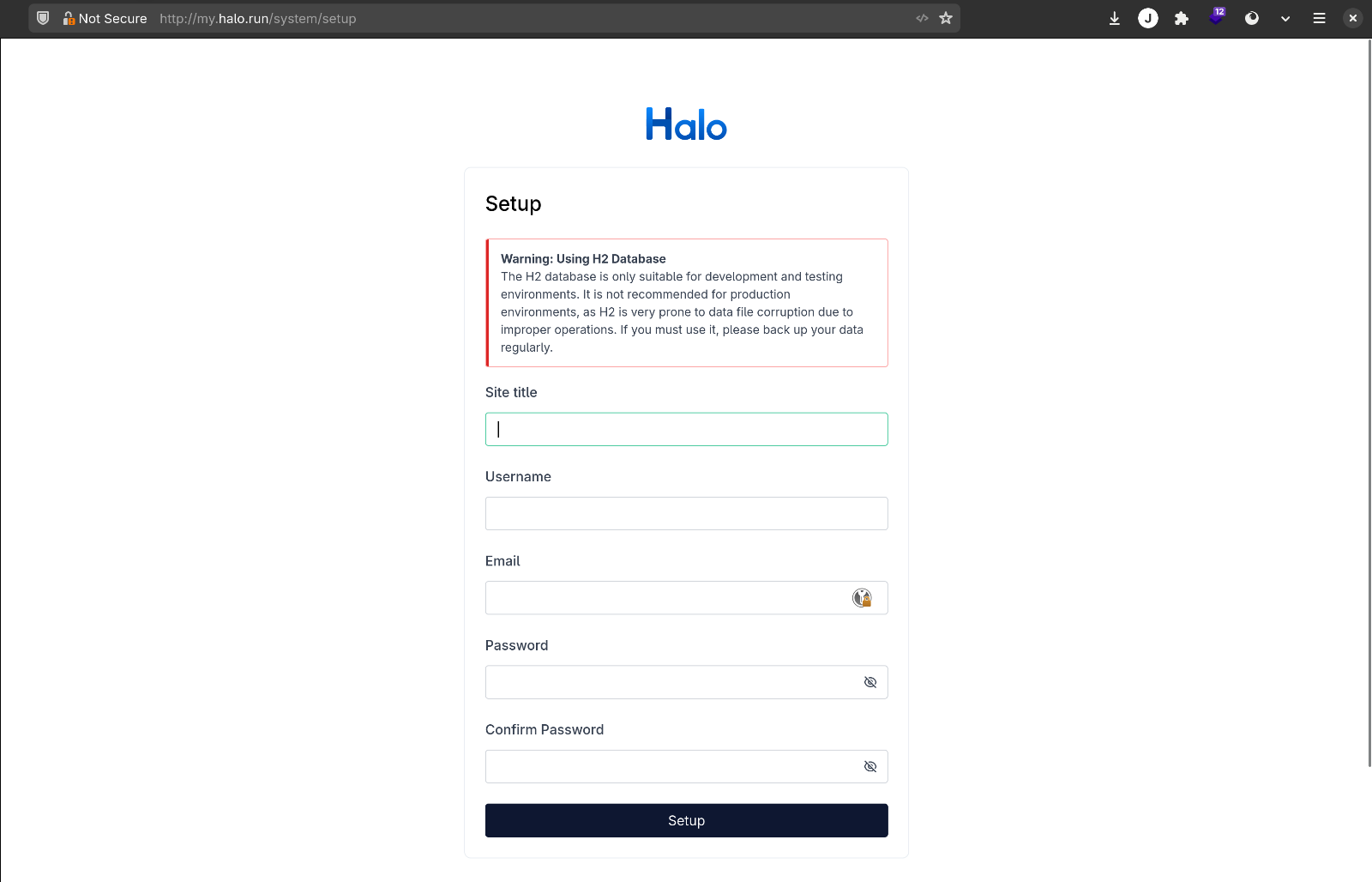
四、为什么选择1Panel?
✅ 实测效率提升:从2小时部署 → 10分钟完成
五、结语:拥抱现代化部署
1Panel通过运行环境功能实现了:
🔥 环境标准化 - 消除“本地能跑线上挂”的魔咒
🔥 资源隔离 - 避免多应用互相抢占资源
现在就开始行动:
部署你的第一个Java容器
在评论区分享你的实践成果!